Vídeo HTML 5 não Encontrado? Corrija com 5 Soluções Simples
De acordo com as estatísticas mais recentes, uma pessoa passa, em média, quase 17 horas por semana assistindo a vídeos online. Se você também gosta de ver vídeos em plataformas como o YouTube, é provável que já tenha se deparado com o erro “Vídeo HTML5 não encontrado”.
Encontrar esse tipo de erro pode ser frustrante, mas não se preocupe — este guia explica o que causa o problema e como resolvê-lo rapidamente. Além disso, com o HitPaw Video Enhancer, você pode melhorar a qualidade do vídeo e garantir uma reprodução mais suave.
Parte 1: O Que Significa Vídeo HTML5 Não Encontrado?
O vídeo em HTML5 é a forma mais moderna de exibir vídeos diretamente no navegador, substituindo o antigo padrão baseado no plugin Adobe Flash. Essa tecnologia foi criada para facilitar a exibição de vídeos em sites como YouTube, Vimeo e outras plataformas de streaming.
Sempre que surgir a mensagem “arquivo de vídeo HTML5 não encontrado” ao tentar assistir a algo na internet, isso indica que o seu navegador não suporta os codecs do formato HTML5 ou que o codec necessário para aquele vídeo não está instalado corretamente.

Parte 2: Como Corrigir o Erro HTML5 com 5 Soluções Comuns
Agora que você já entende o que causa esse erro, veja abaixo cinco métodos confiáveis para resolver o problema “Vídeo HTML5 não encontrado”.
1. Atualize o Navegador para Corrigir o Erro Vídeo HTML5 Não Encontrado
Muitas vezes, o navegador está desatualizado e uma simples atualização já resolve o erro. No Google Chrome, clique no menu de três pontos, vá até Ajuda e depois selecione Sobre o Google Chrome.
Se aparecer o botão Atualizar Google Chrome, isso significa que sua versão está desatualizada — clique nele para atualizar seu navegador.

2. Limpe o Cache para Corrigir o Erro de Arquivo de Vídeo HTML5 Não Encontrado
Cookies e cache ajudam o navegador a carregar páginas mais rápido, armazenando dados temporários. Porém, esse acúmulo pode gerar erros como "vídeo HTML5 não encontrado". Por isso, limpe o cache e os cookies e atualize a página para tentar novamente.
No Chrome, vá em Configurações, depois em Segurança e privacidade, e selecione Limpar dados de navegação. Escolha os dados que deseja excluir e clique em Limpar dados.

3. Desative a Aceleração de Hardware para Resolver o Erro HTML5
Ao desativar a aceleração de hardware, a GPU do seu computador assume o processamento gráfico, aliviando o navegador e podendo corrigir erros de codificação de vídeo.
Para isso, acesse Configurações, clique em Avançado e vá até a aba Sistema. Desative a opção Usar aceleração de hardware quando disponível e reinicie o navegador.
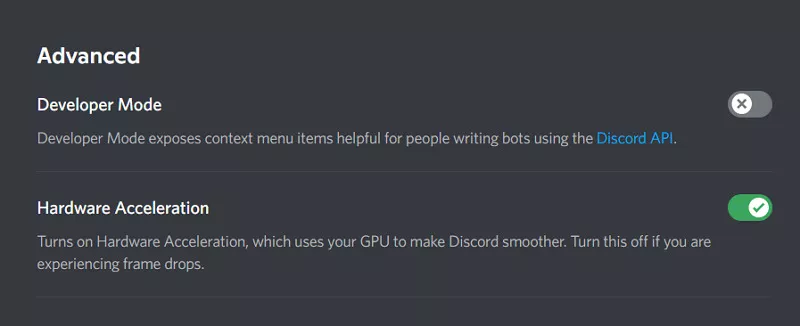
4. Reinstale Codecs Compatíveis com HTML5 para Corrigir o Erro
Como mencionado, o erro "arquivo de vídeo HTML5 não encontrado" pode surgir se o navegador não tiver suporte aos codecs corretos. Nesse caso, entre em contato com o suporte do site em questão ou instale os codecs apropriados.
Você também pode acessar o site oficial do seu navegador e baixar os codecs necessários para HTML5.
5. Inicie o Navegador em Modo de Segurança para Diagnosticar o Erro HTML5
O modo de segurança — ou navegação anônima — pode ajudar a identificar se o problema está ligado a extensões ou configurações do navegador. No Chrome, clique nos três pontos no canto superior direito e selecione Nova janela anônima.
Parte 3: Dica Extra – Corrija Erros de Vídeo com o HitPaw VikPea
Além do erro HTML5 que atrapalha a reprodução, arquivos de vídeo danificados ou corrompidos também podem impedir que você assista ao conteúdo desejado. Com o HitPaw VikPea, é possível reparar vídeos com defeito e restaurá-los à qualidade original — sem perdas visuais.
O software oferece ainda recursos avançados para melhorar nitidez, reduzir ruídos e corrigir distorções de áudio, com ajuda de inteligência artificial.
Recursos para Corrigir o Erro “Vídeo Não Codificado Corretamente”
- Repara vários vídeos corrompidos de uma vez no modo em lote
- Compatível com arquivos MP4, MPEG, MPEG4, MPG, MOV, M4V, MKV e outros
- Permite pré-visualizar os vídeos corrigidos antes de salvar
- Ferramentas com IA como aprimoramento de vídeo, remoção de ruído, etc.
- Interface intuitiva, fácil de usar mesmo para iniciantes
- Versão disponível para sistemas Windows e Mac
Etapas para Corrigir Vídeos Corrompidos
Etapa 1: Selecione o Módulo de Reparo do HitPaw VikPea
Instale o HitPaw VikPea em seu computador e selecione o módulo Reparo de Vídeo na interface principal do programa. Dentro desse modo, você encontrará diversas opções relacionadas a tipos de corrupção de vídeo — escolha a que mais se adequa ao seu caso e prossiga para a próxima etapa.
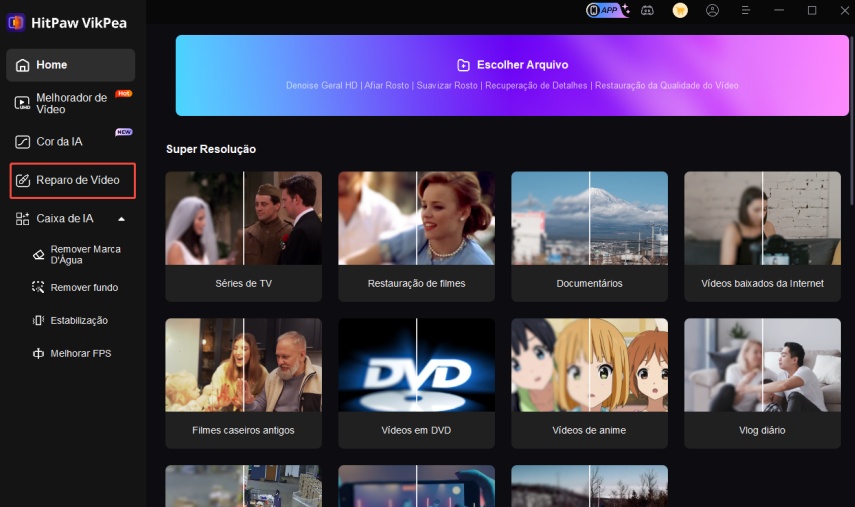
Etapa 2: Importe os Vídeos Corrompidos para Reparo
Clique na aba de navegação de pastas para procurar e carregar os vídeos diretamente do armazenamento local do seu computador, ou simplesmente arraste e solte os arquivos dentro da área indicada. O HitPaw VikPea também oferece suporte a processamento em lote, permitindo reparar vários vídeos ao mesmo tempo.
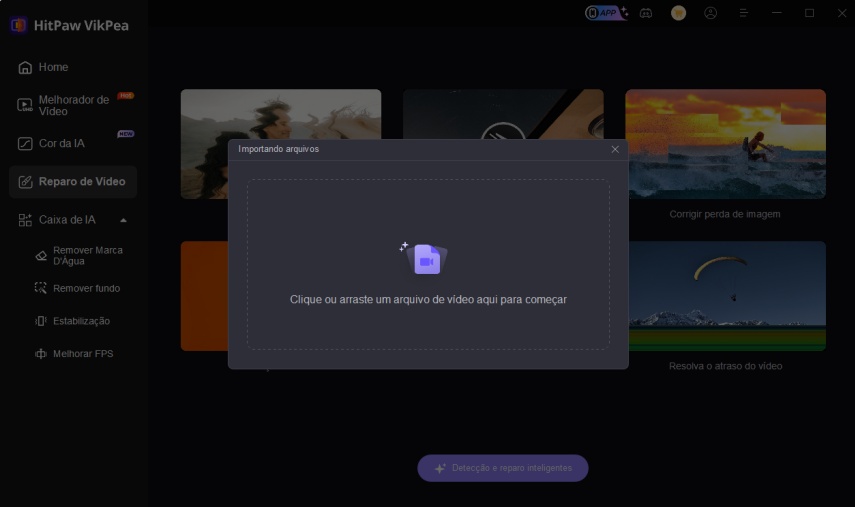
Etapa 3: Inicie o Reparo de Vídeo
Depois de selecionar todos os vídeos que deseja consertar, clique na aba Iniciar Reparo e o programa começará a processar os arquivos de vídeo corrompidos.
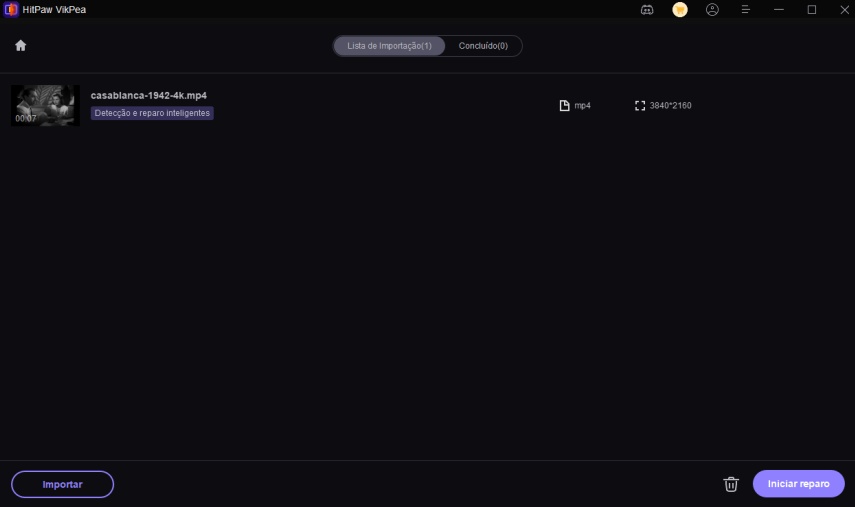
Etapa 4: Corrija os Erros de Vídeo
Assim que os vídeos forem reparados com sucesso, eles aparecerão na seção Reparo Concluído. Você pode clicar no ícone de “Pre-visualizar” para visualizar os vídeos recuperados. Clique no botão Exportar tudo de cada vídeo para salvá-los individualmente ou selecione Exportar Tudo, localizado no canto inferior direito, para salvar todos de uma vez.
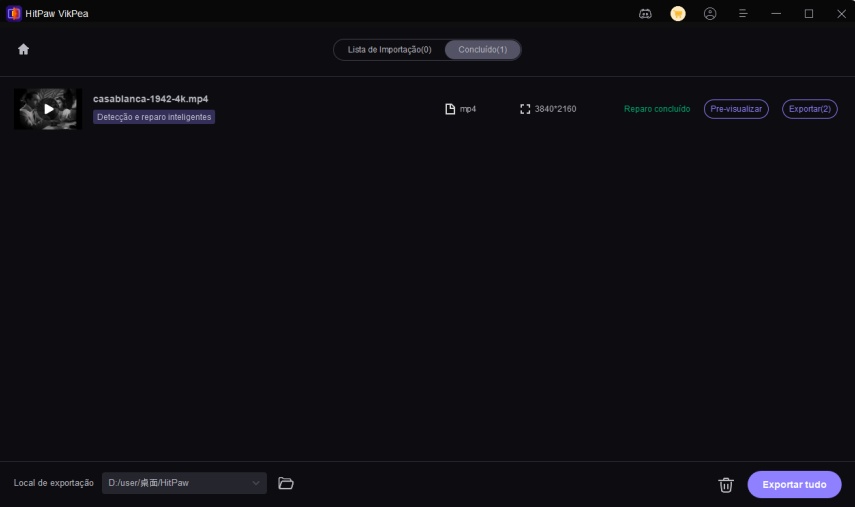
Parte 4: Perguntas Frequentes sobre Vídeo HTML5 Não Encontrado
P1. Por que aparece a mensagem “arquivo de vídeo HTML5 não encontrado”?
R1. O navegador pode exibir esse erro por ausência de codecs compatíveis, uso de formato de vídeo não suportado, arquivos de vídeo corrompidos ou problemas de conexão com a internet.
p2. Como evitar o erro de vídeo HTML5 não encontrado?
R2. Certifique-se de que está usando a versão mais recente do navegador e instale os codecs compatíveis com reprodução de vídeo em HTML5. Se o erro persistir, tente aplicar as soluções mencionadas anteriormente ou acesse o site por outro navegador.
Parte 5: Conclusão
O elemento de vídeo HTML5 foi criado para melhorar a experiência de navegação online, mas ainda assim é possível encontrar erros como “vídeo HTML5 não encontrado” ao tentar assistir a algum conteúdo. Ao longo deste guia, apresentamos soluções rápidas para corrigir esse problema.
Se estiver lidando com arquivos de vídeo corrompidos ou com outras falhas de reprodução, você pode baixar o HitPaw VikPea para reparar vídeos danificados de forma rápida e eficiente. Trata-se de uma ferramenta especializada que corrige qualquer tipo de corrupção, incluindo erros de codificação, vídeos embaçados ou com ruído — tudo com alta precisão e sem complicação.








 HitPaw FotorPea
HitPaw FotorPea HitPaw Univd
HitPaw Univd  HitPaw Voice Changer
HitPaw Voice Changer
Compartilhar este artigo:
Selecionar a classificação do produto:
Antônio García
Editor-em-Chefe
Trabalho como freelancer há mais de cinco anos. Sempre fico impressionado quando descubro coisas novas e os conhecimentos mais recentes. Acho que a vida não tem limites, mas eu não conheço limites.
Ver todos os ArtigosDeixar um Comentário
Criar sua avaliação sobre os artigos do HitPaw